5 najboljših načinov za popravljanje aplikacije Amazon Prime Video, ki ne deluje na Macu
Miscellanea / / May 12, 2022
The Amazon Prime Video aplikacija za Mac omogoča priročno gledanje priljubljenih filmi in TV oddaje. Naslov lahko celo prenesete na svoj Mac za ogled brez povezave. Prav tako lahko uživate v namenski izkušnji brez motenj. Ko pa aplikacija Amazon Prime Video na vašem Macu ne deluje po pričakovanjih, boste morali zavihati rokave, da boste odpravili težave z aplikacijo.

Na srečo vam ne bo treba porabiti preveč časa za odpravljanje težave. Pokrili smo učinkovite rešitve za popravilo, da aplikacija Amazon Prime Video ne deluje na Macu.
1. Preverite stanje zaračunavanja
Ko aplikacija Prime Video preneha delovati, morate najprej preveriti stanje zaračunavanja pri Amazonu. Obstaja možnost, da vaša letna obnovitev naročnine ni uspela. Zato preverite podatke za obračun in način plačila. Sledite tem korakom.
Korak 1: Odprite spletno mesto Prime Video v brskalniku po vaši izbiri in se prijavite s svojim računom Amazon.
Obiščite spletno mesto Prime Video

3. korak: Kliknite na ime svojega profila v zgornjem desnem kotu.

4. korak: Kliknite Računi in nastavitve.

Morda se boste morali znova prijaviti v svoj račun Amazon.

5. korak: Poiščite razdelek Prime Membership, da ugotovite svoje podatke za obračun.

6. korak: Če naročnine ni bilo mogoče odbiti, kliknite Uredi na Amazonu, da preverite podrobnosti zaračunavanja.

Odprla se bo spletna stran Amazon, kjer bodo prikazane vaše podrobnosti za obračun.
7. korak: Kliknite Ogled vašega načina plačila.

8. korak: Kliknite Uredi plačilo.

9. korak: Dodate lahko novo plačilno sredstvo ali uredite predhodno izbrane plačilne podatke.

2. Preverite, ali je omejitev naprave presežena
Uporabniki lahko pretakajo do tri naslove hkrati na treh različnih napravah z istim računom Amazon Prime. Če torej aplikacija Prime Video ne deluje na vašem Macu, preverite, ali vaši prijatelji ali družinski člani pretakajo isti naslov. Če želite nadzirati dostop do naprave za svoj račun Amazon, sledite tem korakom.
Korak 1: V brskalniku odprite spletno mesto Prime Video.
Obiščite Prime Video

2. korak: Kliknite ikono svojega profila in izberite Računi in nastavitve.

3. korak: V zgornjem meniju kliknite Vaše naprave.

Videli boste seznam vseh naprav, ki trenutno uporabljajo vaš račun Amazon Prime. Tukaj je opisano, kako lahko registrirate napravo, če želite.
4. korak: Izberite napravo, ki jo želite odjaviti.

5. korak: Kliknite gumb Odjava poleg imena naprave.

6. korak: Kliknite na gumb »Ali ste prepričani?«, da potrdite svojo izbiro.

3. Posodobite aplikacijo Prime Video v trgovini Mac App Store
Ko je omejitev naprave upravljana, lahko posodobite aplikacijo Prime Video v Mac App Store. Posodobitve aplikacij pomagajo odstraniti hrošče in zagotavljajo nemoteno uporabniško izkušnjo v vsakem trenutku. Sledite tem korakom.
Korak 1: Pritisnite Command + preslednico, da odprete Spotlight Search, vnesite Trgovina z aplikacijamiin pritisnite Return.

2. korak: Ko se App Store odpre, kliknite Posodobitve v levem meniju.

3. korak: Pritisnite Command + R, da osvežite stran.
Če vidite posodobitev za aplikacijo Prime Video, kliknite Posodobi in nato znova zaženite aplikacijo na vašem Macu.
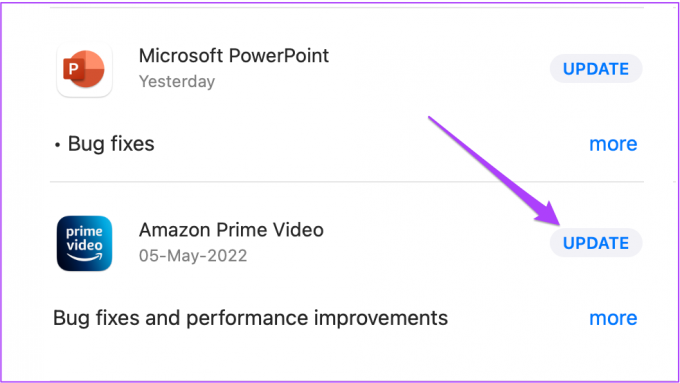
4. Prisilno zaprite in znova zaženite aplikacijo Prime Video
Če so zgornje rešitve pomagale rešiti težavo, lahko poskusite prisilno zapreti in znova zagnati aplikacijo Prime Video na vašem Macu. Sledite tem korakom.
Korak 1: Kliknite logotip Apple v zgornjem levem kotu.

2. korak: Na seznamu možnosti izberite Force Quit.

3. korak: Izberite aplikacijo Prime Video in kliknite Force Quit.
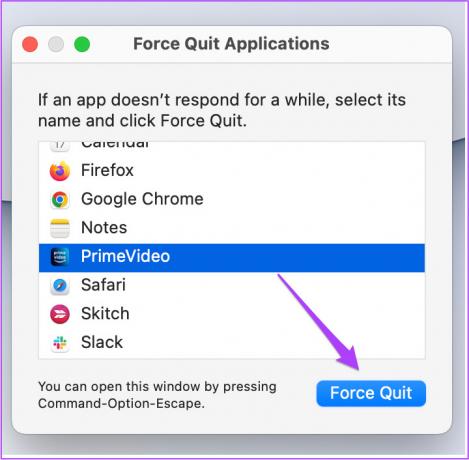
4. korak: Znova zaženite aplikacijo na vašem Macu.
5. Odstranite in znova namestite aplikacijo Prime Video
Ko zgoraj omenjene rešitve ne delujejo, lahko končno znova namestite in znova namestite aplikacijo Prime Video na svoj Mac. Sledite tem korakom.
Korak 1: Kliknite Finder.

2. korak: V levem meniju izberite Aplikacije.

3. korak: Na seznamu izberite Prime Video.
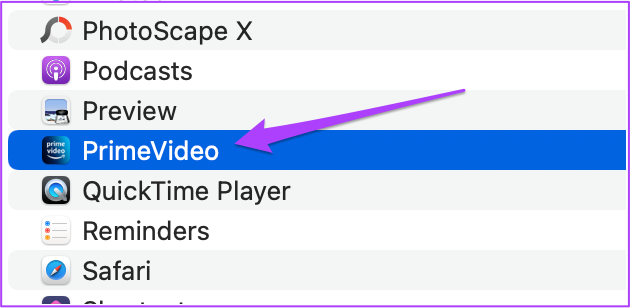
4. korak: Povlecite in spustite ikono aplikacije v koš.
5. korak: Svoje dejanje potrdite z Touch ID ali geslom.
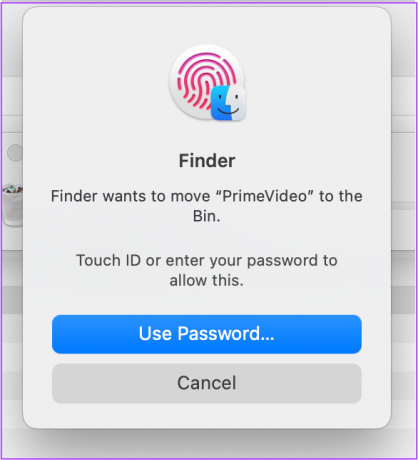
6. korak: Odprite koš in kliknite Izprazni.

7. korak: Kliknite Empty Bin, da potrdite svoje dejanje.

Če želite samo izbrisati aplikacijo Prime Video iz koša, preprosto z desno miškino tipko kliknite ikono aplikacije in izberite Izbriši takoj.
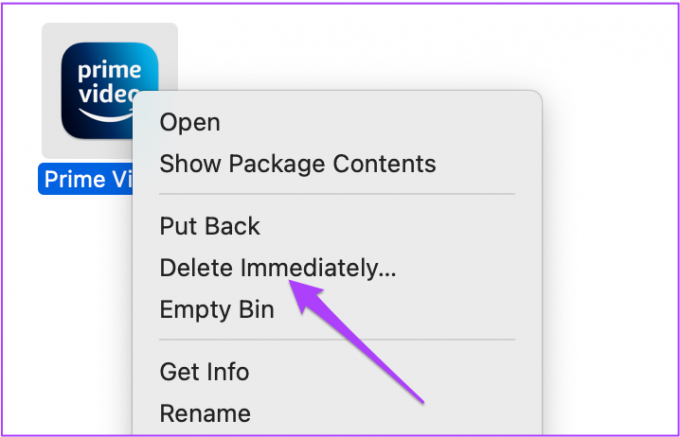
8. korak: Pojdite v App Store, prenesite in namestite Prime Video.
Prenesite aplikacijo Prime Video

Prijavite se s svojim računom Amazon in preverite, ali ponovna namestitev aplikacije reši težavo.
Uživajte v aplikaciji Prime Video na Macu
Tako lahko zagotovite, da aplikacija Prime Video deluje brezhibno na vašem Macu. Netflix bi moral izdati tudi svojo uradno aplikacijo za macOS, saj je že na voljo v trgovini Windows.
Nazadnje posodobljeno 12. maja 2022
Zgornji članek lahko vsebuje pridružene povezave, ki pomagajo podpirati Guiding Tech. Vendar to ne vpliva na našo uredniško integriteto. Vsebina ostaja nepristranska in pristna.



